Программное обеспечение вычислительных систем и сетей
| Вид материала | Отчет |
- Принципы и решения по совершенствованию эффективности функционирования операционных, 337.67kb.
- Математическое и программное обеспечение систем оперативной оценки характеристик сложных, 247.51kb.
- Новые эффективные методы энтропийного кодирования медиаданных 05. 13. 11 "Математическое, 217.67kb.
- Интерфейсы, протоколы, стеки протоколов, 593.76kb.
- Программное обеспечение ЭВМ, 209.59kb.
- Ы открытого конкурса в 2009 году, 86.49kb.
- Рабочая программа по дисциплине: «Программное обеспечение сетей эвм» Для специальности, 72.13kb.
- Программа-минимум кандидатского экзамена по специальности, 100.67kb.
- Рабочая программа по дисциплине Архитектура вычислительных систем Для специальности, 122.63kb.
- Автореферат диссертации на соискание ученой степени, 460.33kb.
Программное обеспечение вычислительных систем и сетей.
Лабораторный практикум.
Новосибирск 2001
Лабораторный практикум содержит методические указания к выполнению лабораторных работ по курсу «Программное обеспечение вычислительных систем и сетей».
Составитель: канд. физ.-мат. наук В. М. Неделько.
Рецензент: канд. техн. наук, доц. Н. Л. Долозов.
Работа подготовлена кафедрой ПС и БД.
© Новосибирский государственный технический университет, 2001 г.
Вводные замечания.
В настоящем практикуме лабораторные работы сгруппированы по темам. В начале тематических разделов приводятся краткие обзорные сведения, которые призваны облегчить использование лекционного материала и литературных источников, но не заменяют последних.
Материал к каждой работе разделен на три части: вопросы для изучения, задание к выполнению и контрольные вопросы. Выполнение работ рекомендуется начинать с практического освоения материала первого раздела.
Защита работ предполагает демонстрацию выполненного задания, а также готовность практически продемонстрировать владение материалом и инструментарием, указанным в вопросах для изучения и ответы на контрольные вопросы.
Требования к отчету.
Отчет должен начинаться с заголовка, где указывается тема, исполнители и цель работы.
Основную часть составляет раздел «Ход работы», который не должен представлять собой задание, переписанное от первого лица и в изъяснительном наклонении. В этом разделе должны быть описаны проделанные действия с объяснением результатов и обязательным приведением конкретных значений (имен файлов, каталогов, размеров, номеров кластеров – для работы 6 – и т. д.). Порядок выполнения шагов может отличаться от рекомендованного в задании.
Вывод может содержать, например, Ваше мнение об изученном программном продукте или средстве.
Тема 1. Работа в операционной системе MS Windows (95/NT/2000).
Общие сведения.
Пользовательский интерфейс Windows создавался с ориентацией в том числе (а вероятно, и преимущественно) на непрофессионального пользователя, и его изучение вполне может вестись самостоятельно на основе имеющейся литературы.
Однако для лучшего и более глубокого понимания предварительно следует уяснить один принципиальный момент: любой объект любой операционной системы по сути является либо файлом, либо задачей. Разумеется, это грубая классификация, однако она хорошо помогает в структурировании весьма широкого (и громоздкого) множества понятий, используемых в Windows.
Приведем основные определения.
Файл (file) – именованная совокупность данных.
Имя файла (полное) должно быть уникальным в пределах носителя информации, где он содержится (таким носителем может быть, например, магнитный или оптический диск, раздел оперативной памяти, сеть).
Каталог (директория, папка, directory, folder) – файл, содержащий список файлов с относящейся к ним служебной информацией, в формате, определенном файловой системой.
Устройство (том, device, volume) – носитель информации. Различают устройства физические – то, что фактически используется для хранения информации, и логические – то, чем накопитель информации представляется пользователю. Например, одно физическое устройство – жесткий диск может быть разделено на несколько частей – логических дисков, каждый из которых представляется пользователю отдельным устройством. Другой пример: сетевой диск – логическое устройство, физически соответствующее некоторому каталогу на диске другого компьютера.
Файловая система – форма организации информации на носителе.
Задача (выполняющееся приложение, task, application) – файл, выполняющий какие-либо действия (иными словами, работающая программа).
Ярлык (shortcut) – файл, содержащий только ссылку на другой объект.
Ассоциирование (связывание) – постановка файлам (на основе их типа) в соответствие приложений, которые могут с ними работать.
Тип файлов – совокупность файлов определенного вида или свойств. Основным из немногих предопределенных в Windows типов файлов являются приложения (выполняемые файлы). Большинство типов файлов определяется непосредственно пользователем или при инсталляции программных продуктов.
Windows определяет тип файла по его расширению (расширением называется часть имени файла от конца до самой правой из точек – если имя не содержит точек, то расширение пусто).
Файловая система FAT.
Логический диск системы FAT состоит из четырех разделов.
— Загрузочная запись — содержит общие сведения о диске, также может содержать программу–загрузчик.
— Таблица размещения файлов (File Allocation Table – FAT) — одномерный массив целых чисел, элементы которого индексируются с 2, и каждый элемент соответствует кластеру области данных. Если кластер i принадлежит некоторому файлу, то элемент FAT с индексом i содержит номер следующего кластера файла или признак последнего кластера файла. Если кластер i свободен, то соответствующий элемент FAT содержит 0. Таблица хранится в двух экземплярах.
— Корневой каталог — отличается от остальных каталогов только фиксированным местом расположения на диске (а значит, и фиксированным размером).
— Область данных — предназначена для хранения файлов (и каталогов). Разбита на кластеры (кластер – заданное количество секторов), которые нумеруются с 2.
Каталоги содержат список (массив) записей фиксированного формата, которые помимо свойств (имя, размер, атрибуты и т. д.) файла хранят также номер первого кластера, принадлежащего файлу.
Лабораторная работа 1. Пользовательский интерфейс Windows.
Цель. Освоение пользовательского интерфейса Windows, приобретение навыков эффективной работы.
Вопросы для изучения.
1. Управление работой программ.
— Освоение оконного интерфейса: рабочий стол, типы окон, изменение размеров и перемещение окон.
— Запуск нескольких приложений (проводник, FAR, MSPaint и др.). Переключение через Alt-Tab и панель задач.
— Минимизация и закрытие окон.
— Снятие задач через диспетчер задач (Alt-Ctrl-Del).
— Работа в полноэкранном и оконном режимах (Alt-Enter).
2. Управление программными элементами (ярлыками) в меню "Пуск".
— Создание новой папки в меню "Пуск".
— Создание в одной из папок меню нового ярлыка, напр. bp, FAR или MSPaint (используя "обзор").
— Изменение значка.
— Удаление папки.
3. Работа с ярлыками на рабочем столе и в других каталогах.
— Создание нового ярлыка.
— Редактирование свойств: сменить значок, добавить горячую клавишу, установить для FAR оконный режим, размер во весь экран, подходящий размер шрифта.
— Копирование ярлыков мышью (удерживая Ctrl), изменение названий ярлыков.
4. Папки "Start" и "Рабочий стол" назначение файлов с расширением *.lnk. Назначение папки Start\autorun\.
5. Работа без мыши (выполнение действий из пункта а), используя только клавиатуру). Меню окна (Alt-Пробел).
6. Изменение внешнего вида рабочего стола.
7. ClipBoard.
— Копирование окон (Alt-PrintScreen) в буфер обмена (ClipBoard).
— Вставка графического изображения окна в MSPaint из буфера обмена.
— Вырезка кусков рисунка и копирование их в новый рисунок или в документ Word.
Задание.
1. Создать на рабочем столе ярлык для nc.exe со значком far.ico.
2. Создать в меню «пуск» ярлык для bp.exe.
3. Создать в меню «пуск» новую папку и скопировать в нее ярлыки для установленных приложений MS Office.
Контрольные вопросы.
1. Какие объекты (файлы, каталоги, задачи) содержатся (отображаются) в таких элементах интерфейса, как рабочий стол, панель задач, меню «пуск».
2. К каким объектам (файлы, каталоги, окна) относятся элементы интерфейса: «рабочий стол», панель задач, меню «пуск».
3. Зачем нужен буфер обмена?
4. Какие бывают типы окон?
5. Назовите стандартные элементы окна.
6. Для чего используется клавиша Ctrl при работе с мышью?
7. Для чего используется правая кнопка мыши?
8. Можно ли на рабочем столе размещать программы, или допускаются только ярлыки?
9. Чем сворачивание окна отличается от его закрытия?
Лабораторная работа 2. Работа с файлами через проводник. Реестр Windows.
Цель. Освоение выполнения типовых операций с файлами и каталогами средствами проводника Windows. Освоение связывания файлов, знакомство с понятием типа файла. Изучение назначения реестра Windows.
Вопросы для изучения.
1. Типовые операции с каталогами и файлами.
— Создание, переименование, перемещение, копирование, просмотр, удаление файлов и каталогов. Форматы отображения содержимого каталогов.
2. Просмотр свойств. Параметры безопасности. Просмотр и изменение атрибутов файла.
3. Манипулирование файлами через буфер обмена и мышью. Копирование правой кнопкой мыши.
4. Поиск файлов и каталогов.
5. Открытие файлов. Связывание файлов с приложениями (проводник/вид/параметры/типы файлов).
6. Подключение сетевых дисков.
7. Просмотр и редактирование реестра.
Задание.
1. Создать на c:\work\ каталог my.
2. Открыть два окна: в первом x:\bp\bgi, во втором c:\work\my, расположить окна по типу панелей NC.
3. Выделить в первом окне (не подряд) несколько файлов (клавиша Ctrl), скопировать, используя мышь, в каталог c:\work\my.
4. Найти bp.exe на с:.
5. Связать pas с bp.exe. Связать тип html дополнительно (не разрывая имеющегося связывания) в winword.exe.
6. С помощью редактора реестра найти в реестре ключ, указывающий, какой каталог должен отображаться на рабочем столе.
7. Найти в реестре раздел, описывающий созданную ассоциацию для расширения .pas. Создать по аналогии раздел, связывающий .cpp с bc.exe.
8. После показа преподавателю удалить файлы из c:\work\my и каталог c:\work\my. Отменить связывание.
Контрольные вопросы.
1. Как выделяются файлы, связанные с приложениями?
2. Что означает «действие по умолчанию»?
3. Что такое сетевой диск?
4. Приведите примеры использования правой кнопки мыши при работе с файлами.
5. Есть ли отличие между понятиями папки в Windows и каталога в DOS?
6. Может ли файл, отображаемый в Проводнике как my.pas иметь на самом деле расширение doc?
7. Для чего нужен реестр Windows?
Лабораторная работа 3. DOS–овские приложения. FAR–manager.
Цель. Освоение запуска и настройки приложений для MS DOS под Windows. Освоение файлового процессора FAR–manager.
Вопросы для изучения.
1. Операции с каталогами и файлами в FAR–manager.
— Создание, переименование, перемещение, копирование, просмотр, удаление файлов и каталогов. Просмотр и изменение атрибутов файла. Просмотр информации об устройстве.
— Поиск файлов и каталогов.
— Связывание файлов с приложениями.
— Подключение сетевых дисков.
2. Управление конфигурацией и режимы панелей.
— Выделение файлов (files highlighting).
— Сохранение конфигурации (Shift-F9).
— Сортировка файлов на панели.
— Сравнение каталогов.
— Дерево каталогов.
— Меню пользователя.
3. Редактирование в редакторе FAR.
— Отличие кодировок DOS и Windows. Переключение русских и латинских букв в DOS и Windows приложениях.
— Использование буфера обмена для копирования блоков текста внутри документа и для обмена текстом между документами: между двумя файлами в FAR; между FAR и Word.
4. Запуск приложений DOS.
— Утилита start.
— Запуск приложений из FAR в отдельной области памяти (Shift-Enter).
— Настройка окна приложений DOS. Выбор шрифтов.
Задание.
1. На первую панель поместить c:\bp\bgi, на вторую c:\work\my. Выделить на первой панели (не подряд) несколько файлов (клавиша Ins), скопировать в каталог c:\work\my.
2. Связать *.pas с x:\bp\bin\bp.exe так, чтобы в окне редактирования появлялся открываемый файл (использовать !.!).
3. Установить выделение каталогов и *.exe файлов.
4. Вставить произвольный текст из документа Word в текстовый файл в редакторе FAR. Добиться, чтобы в тексте одновременно присутствовали фрагменты в разных кодировках.
5. Открыть на панель FAR общедоступный каталог на ftp–сервере факультета.
6. Запустить ДОС-навигатор, NC. Сравнить с FAR, найти 2 отличия.
Контрольные вопросы.
1. Чем отличается связывание файлов с приложениями в FAR и в Windows?
2. По какому правилу выделяются файлы при выполнении сравнения каталогов?
3. Как перенести в командную строку имя текущего файла?
4. Как поместить в буфер обмена путь к текущему каталогу?
5. Чем отличаются кодировки DOS и Windows?
6. Как запустить из-под FAR приложение DOS в отдельной области памяти (в отдельном окне)?
7. Вы не помните имя файла, но знаете фрагмент содержимого, как можно найти требуемый файл?
8. Как можно результаты поиска сохранить в файле?
Лабораторная работа 4. Работа в режиме командной строки DOS. Переменные окружения. Командные файлы.
Цель. Изучение принципов организации диалога пользователя с ОС средствами командной строки. Приобретение практических навыков по управлению ОС из командной строки. Ознакомление с операциями переадресации и фильтрации (шаблон имени файла). Получение начальных навыков по созданию пакетных файлов и использованию переменных окружения.
Вопросы для изучения.
1. Структура и основные элементы командной строки DOS.
2. Основные команды для манипулирования файлами.
3. Шаблон (маска) имени файла. Его использование.
4. Переменные окружения. Команда set.
5. Пакетные (командные) файлы.
— Принцип организации.
— Дополнительные возможности, по сравнению с командной строкой.
— Ввод параметров. Использование переменных окружения.
Задание.
1. Запустив сеанс MS DOS, выполните следующие действия.
— Сделайте текущим каталог C:\Work (команды C: и cd \Work).
— Создайте каталог my.
— Скопируйте все файлы с расширением txt из Work в my.
— Выдайте содержимое my.
— Измените системное приглашение (prompt).
— Создайте текстовый файл (COPY CON file … Ctrl–Z).
При необходимости пользуйтесь справкой.
Следующие действия можно выполнять из командной строки оболочки FAR–manager.
2. Используйте средства перенаправления вывода.
— Создайте файл, содержащий список файлов текущего каталога с подкаталогами.
— Создайте файл со справкой для команды arj.
3. Выдайте значения переменных окружения. Выясните смысл нескольких переменных.
4. Создайте командные файлы с перечисленными ниже функциями.
— Выдается сначала список файлов с расширением txt, затем с расширением doc.
— Выдается содержимое каталога, указанного в переменной окружения TEMP (или TMP).
— При наличии двух параметров производится копирование файла с именем, заданным первым параметром, во второй. Если параметр один, то файл выдается на терминал. При другом числе параметров выдается ошибка.
Контрольные вопросы.
1. Как сравнить два файла (по содержимому)?
2. Файлы с какими расширениями могут выполняться DOS?
3. Чем отличаются пути \my и my?
4. Для чего используется переменная окружения path?
5. Приведите примеры команд, которые работают в пакетных файлах, но не могут использоваться в командной строке.
6. Какие символы используются в маске имени файла?
7. Перечислите символы перенаправления ввода–вывода.
8. Что означают в DOS имена CON, PRN?
Лабораторная работа 5. Архивация данных.
Цель. Освоение типовых операций по работе с архивами. Изучение распространенных архиваторов.
Вопросы для изучения.
1. Работа с архиваторами из командной строки.
— Типовые операции с архивом: создание, обновление, пополнение, удаление, просмотр оглавления.
— Параметры архивирования: сохранение структуры каталогов, архивация с паролем.
— Создание многотомных архивов.
2. Работа с архивами в FAR.
3. Архиватор WinZip.
Задание.
1. Вызывая arj из командной строки, поместить заданные файлы в архив. Заархивировать файлы каталога соответствующие маске, задав дополнительно пароль архива. Извлечь файлы из архива.
2. С помощью arj создать многотомный архив, сохраняя структуру каталогов. Разархивировать файлы в другой каталог.
3. Работая в FAR, выделить заданные файлы и поместить их в архив. Выдать архив на панель (работа, как с каталогом). Извлечь заданные файлы из архива.
4. Создать архивный файл в WinZip.
5. Заархивировав один и тот же файл (достаточно большой) различными архиваторами, сравнить степени сжатия.
Контрольные вопросы.
1. На чем основывается сжатие информации?
2. Что такое архивный файл?
3. В чем отличие команд e и x для arj?
4. Что такое многотомный архив?
5. Что означает самораспаковывающийся архив?
6. Что содержит оглавление архива?
7. Как осуществляется архивация с паролем?
Лабораторная работа 6. Файловая система FAT.
Цель. Ознакомление с файловой системой FAT. Приобретение навыков по восстановлению файловой структуры средствами низкого уровня.
Вопросы для изучения.
1. Физическая модель диска. Физический адрес сектора.
2. Логическая модель диска. Основные элементы файловой системы.
3. Загрузочная запись.
4. Организация таблицы размещения файлов.
5. Структура каталога.
6. Интерфейс программы diskeditor.
Задание.
1. Скопировать на дискету произвольный текстовый файл, размером не менее 2-х кб. Удалить его. Восстановить файл в diskedit-е "вручную", т. е. непосредственно корректируя запись в каталоге (dir) и таблицу размещения файлов (FAT).
2. Скопировать на дискету два текстовых файла. Объединить их в один, не перемещая данные, а корректируя цепочку кластеров в FAT и информацию в dir.
3. Создать в diskedit новый текстовый файл (выбрать свободный кластер, записать в него текст, создать запись в каталоге и цепочку в FAT).
4. Освоить операцию поиска в diskedit (найти кластер с записанным текстом).
5. Проверить дискету NDD или ScanDisk. Исправить ошибки, если таковые допущены.
В отчете описать последовательность действий (указывая конкретные размеры файлов, в какие элементы FAT какие числа записываются и т. д.).
Контрольные вопросы.
1. В каком кластере находится корневой каталог?
2. Перечислите элементы записи каталога.
3. Каков принцип хранения длинных имен файлов в каталоге системы FAT?
4. Чем отличается физический и логический адрес сектора?
5. Каков размер сектора? Кластера?
6. Какие записи являются обязательными для некорневого каталога?
7. Что содержит загрузочный сектор?
Лабораторная работа 7. Программный интерфейс MS Windows: Win API.
Цель. Изучение основ взаимодействия приложений с ОС Windows.
Все взаимодействие Windows с приложением основано на передаче сообщений. Каждое сообщение представляется 32-разрядным кодом.
Основным интерфейсным элементом Windows являются окна, поэтому именно окна выступают в качестве конечных адресатов сообщений. И действительно, большая часть сообщений логически привязано к определенному окну: перемещение, изменение размеров окна, щелчок мыши в области окна. Ввод с клавиатуры также привязывается к окну, являющемуся в данный момент активным.
Для реакции на сообщения каждому окну приложение должно сопоставить функцию обработки. Эта функция вызывается операционной системой автоматически для каждого пришедшего сообщения.
Однако первоначально сообщения попадают не в функцию окна-адресата, а в головной модуль приложения. Причем головной модуль windows–приложения обязан сам регулярно запрашивать сообщения, чтобы затем... отправлять их обратно операционной системе (обычно головной модуль содержит цикл, который вплоть до завершения программы выполняет две указанных операции). Такая идеология выглядит переусложненной, однако в ней есть определенная логика: функции окон играют роль обработчиков событий, а головной модуль имеет возможность контроля всех сообщений.
Ниже приводится пример минимальной программы для Windows.
Для понимания данного примера практически не требуется знание языка C, как такового, однако необходимо представление об основных элементах программ и общих принципах программирования.
#include
LRESULT CALLBACK WindowFunc(HWND, UINT, WPARAM, LPARAM);
char szWinName[]="MyWin";
// Головной модуль
int PASCAL WinMain(HINSTANCE hThisInst, HINSTANCE hPrevInst,
LPSTR lpszArgs, int nWinMode){
HWND hwnd,hwnd1;
MSG msg;
WNDCLASS wcl;
wcl.hInstance=hThisInst;
wcl.lpszClassName=szWinName;
wcl.lpfnWndProc=WindowFunc;
wcl.style=0;
wcl.hIcon=LoadIcon(NULL, IDI_APPLICATION);
wcl.hCursor=LoadCursor(NULL,IDC_ARROW);
wcl.lpszMenuName=NULL;
wcl.cbClsExtra=NULL; wcl.cbWndExtra=NULL;
wcl.hbrBackground=(HBRUSH)GetStockObject(WHITE_BRUSH);
// Регистрация класса окна
if(!RegisterClass(&wcl)) return 0;
// Создание главного окна приложения
hwnd=CreateWindow(szWinName, "Window Skeleton",
WS_OVERLAPPEDWINDOW,
CW_USEDEFAULT,CW_USEDEFAULT,CW_USEDEFAULT,CW_USEDEFAULT,
HWND_DESKTOP, NULL, hThisInst, NULL);
// Отрисовка окна
ShowWindow(hwnd, nWinMode);
UpdateWindow(hwnd);
// Выдача диалогового окна
MessageBox(hwnd,"Message","test",MB_OK);
// Цикл обработки сообщений
while(GetMessage(&msg,NULL,0,0)){
TranslateMessage(&msg);
DispatchMessage(&msg);}
return msg.wParam;
}
// Функция окна
LRESULT CALLBACK WindowFunc(HWND hwnd, UINT message,
WPARAM wParam, LPARAM lParam){
switch (message){
case WM_DESTROY:
PostQuitMessage(0); break;
default:
return DefWindowProc(hwnd,message,wParam,lParam);
}
return 0;}
Данная программа содержится в одном файле. Она может быть оттранслирована практически любым компилятором (например, Borland C 3.11).
Головной модуль программы сначала определяет и регистрирует в системе класс окна. Класс представляет собой совокупность свойств окна, в том числе, с ним связывается функция окна. Таким образом, два окна одного класса будут «близнецами».
Затем создается окно данного класса и вызывается функция его отображения.
Следующим шагом выдается окно сообщения (это, разумеется, необязательный момент, который добавлен лишь для «оживления» картинки).
Наконец, последний блок – это цикл обработки сообщений.
Функция окна сама обрабатывает лишь одно сообщение: WM_DESTROY, которое генерируется при закрытии окна (вызывается функция PostQuitMessage(), которая генерирует сообщение, завершающее приложение). Для остальных сообщений вызывается функция обработки по умолчанию: DefWindowProc().
Вопросы для изучения.
1. Основные элементы взаимодействия приложения с ОС Windows.
— Сообщения.
— Цикл обработки сообщений.
— Функция окна.
2. Этапы создания окна.
3. Элементы оконного интерфейса. Виды окон.
Задание.
1. Отредактировать и оттранслировать пример, приведенный выше.
2. Проверить работоспособность. Проследить выполнение шагов по тексту программы.
3. Модифицировать код, добавив создание второго окна, дочернего, с помощью вызова:
hwnd1=CreateWindow(szWinName, "Window 1",
WS_OVERLAPPEDWINDOW | WS_CHILD ,
CW_USEDEFAULT,CW_USEDEFAULT,CW_USEDEFAULT,CW_USEDEFAULT,
hwnd, NULL, hThisInst, NULL);
Сравнить поведение окон.
4. Добавить выдачу дополнительного сообщения, например,
MessageBox(hwnd,"extra message","text",MB_YESNO);
5. Дополнительным плюсом может быть внесение собственных дополнений, например, обработки какого-либо сообщения, помимо WM_DESTROY.
Контрольные вопросы.
1. Какие типы окон Вы знаете?
2. Какую особенность имеют модальные окна диалога (сообщения)?
3. В чем особенность дочерних окон?
4. Для чего нужен цикл сообщений?
Тема 2. Сервисные программы для подготовки печатных документов.
Лабораторная работа 8. Редактор MS Word.
Цель. Приобретение навыков по оформлению документов в редакторе Microsoft Word. Освоение приемов эффективной работы.
Редактор MS Word предоставляет достаточно широкие и разнообразные возможности по оформлению текста. Однако использование этих средств должно подчиняться определенным правилам. Следует обратить внимание, что идеология Word принципиально отличается от концепции простых текстовых редакторов. Перечислим некоторые часто встречающиеся при начале работы с данным редактором ошибки.
Грубые ошибки.
— Форматирование пробелами (без обоснованной необходимости).
— Отступы через табулятор.
— Выход за поля, некорректные параметры страницы.
—Неодинаковое форматирование однородных элементов (например, списков), нарушение структуры документа.
Серьезные недочеты.
— Не проверена орфография.
— Очевидная не эстетичность стиля (неподходящий шрифт, невыделенная структура).
— Не использование требуемых (напрашивающихся) средств: отступы, индексы, тире, сноски, примечания, таблицы, группировка, табуляция, колонки.
— Неадекватное форматирование вставленных объектов (поверх текста, обтекание, масштаб, просвет).
Вопросы для изучения.
1. Структура документа.
2. Средства форматирования текста.
— Абзац.
— Таблицы.
— Колонки.
— Табуляция.
3. Параметры страницы. Колонтитулы.
4. Внедренные объекты. Форматирование.
— Формулы.
— Рисунки.
5. Поддерживаемые форматы файлов.
6. Сервис (орфография, переносы).
7. Написание и использование макросов.
Задание.
1. Создать документ (несколько страниц), демонстрирующий различные возможности редактора. Документ должен иметь законченный вид.
— Включение таблицы.
— Использование графики: диаграммы, картинки (в меру).
— Оформление колонтитулов.
2. Произвести удобную настройку интерфейса (расположение документов, нужные кнопки на панели инструментов и т. д.).
3. Написать макрос, осуществляющий выбор русского языка для проверки орфографии (или другой, по усмотрению исполнителя).
Сохраните созданный документ — он Вам пригодится при выполнении работы 11.
Контрольные вопросы.
1. Почему Word иногда подчеркивает как ошибочные слова (и целые фрагменты), написанные совершенно правильно?
2. Что означает режим «быстрого сохранения»?
3. Что включают «параметры страницы»?
4. Какие бывают способы «привязки» внедренных объектов?
5. Приведите примеры использования линейки.
6. Как изменить папку, используемую для хранения документов по умолчанию?
7. Что такое шаблон документа?
Лабораторная работа 9. Редактор таблиц MS Excel.
Цель. Освоение средств по работе с таблицами в редакторе Microsoft Excel.
Вопросы для изучения.
1. Содержимое ячеек: виды, формы представления.
2. Виды адресации.
3. Работа с данными.
— Импорт файлов различных форматов.
— Приемы редактирования.
4. Построение диаграмм.
5. Проведение вычислений.
6. Excel и Visual Basic.
Задание.
1. Создать таблицу, демонстрирующую функции и средства построения диаграмм.
— График функции.
— Круговую или столбчатую диаграммы.
2. Придать документу законченный вид, пригодный для печати.
— Задать подходящие параметры страницы.
— Выбрать оптимальный размер и расположение элементов.
— Отредактировать цветовую гамму.
3. Освоить вычислительные возможности Excel.
— Вычислить по таблице данных коэффициенты линейной регрессии и построить графики с исходными точками и регрессионной функцией.
Таблица данных.
N | 1 | 2 | 3 | 4 | 5 | 6 | 7 | 8 | 9 | 10 |
| X | 0,2 | 0,4 | 0.9 | 1,3 | 1,4 | 1.8 | 2,5 | 2,7 | 3,1 | 3,5 |
| Y | -1,5 | -1,1 | -0,2 | -0,8 | 0,5 | -0,1 | 1,7 | 2,5 | 4,4 | 5,0 |
4. Построить график поверхности (пример приводится).
— Для выполнения задания необходимо освоить использование разных типов адресации и быстрое копирование мышью.
5. Написать функцию на Visual Basic (выполняемое действие придумать по собственному усмотрению).
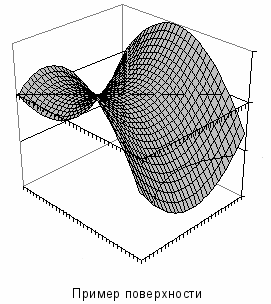
Контрольные вопросы.
1. Чем отличаются абсолютная и относительная адресация?
2. Что такое csv–формат?
3. Как можно импортировать данные из текстового файла?
4. Чем отличаются удаление и стирание строк?
5. Как в формуле можно сослаться на другой лист?
6. Как сделать подписи по оси X?
7. Как можно переименовать лист?
Лабораторная работа 10. Издательская система TeX.
Цель. Освоение использования редактора TeX для оформления математических текстов.
Несмотря на предоставляемые в MS Word мощные средства по созданию документов, в ряде случаев этот продукт оказывается неудобным. В частности, Word малопригоден при работе с достаточно большими документами. В связи с этим достаточно актуальным может быть использование системы TeX, которая надежно работает с большими текстами и, кроме того, предоставляет значительно более удобный (при некотором навыке) инструмент по набору математических формул. Кроме того, TeX позволяет делать оформление более профессионального издательского уровня.
Вопросы для изучения.
1. Создание текстовых документов в LaTEX.
— Заголовок и тело документа.
— Форматирование текста.
— Компиляция и просмотр.
2. Включение формул.
3. Обработка и включение графики.
Задание.
1. Оформите в TeX на выбор фрагмент (1 стр.) лекции по математическому анализу.
2. Возьмите из Интернет подходящую картинку. С помощью графического редактора преобразуйте ее в формат pcx, задав подходящие размеры, и вставьте в текст.
Контрольные вопросы.
1. Чем отличаются математический и текстовый режимы?
2. Каковы особенности «выключенных» формул?
3. Назовите способы устранения ошибки “Overfull hbox”.
4. Как задать требуемый размер полей?
5. В чем отличие \linebreak от \newline?
6. Что содержит «шапка»?
7. Какие графические форматы поддерживает TeX?
Тема 3. Создание Интернет-сайтов.
Лабораторная работа 11. Язык HTML.
Цель. Изучение основных средств создания Web–страниц.
Язык HTML (HyperText Markup Language) представляет собой некоторый набор синтаксических средств по указанию свойств фрагментов текста. Он никоим образом не является языком программирования, и его изучение и освоение гораздо проще.
Вопросы для изучения.
1. Структура HTML–документа.
2. Структура тега. Виды тегов.
3. Форматирование текста.
4. Организация ссылок.
— Анкеры.
— Относительный и абсолютный адрес.
— Ссылки на часть документа.
5. Заголовок.
6. Списки. Таблицы.
7. Фреймы.
Задание.
1. Возьмите за образец документ Word, подготовленный Вами при выполнении работы 8, и создайте HTML–файл, такого же содержания и оформления (использование средств автоматического преобразования формата DOC в HTML не допускается).
2. Разбейте полученный документ на ряд связанных по ссылкам файлов, добавьте внешние ссылки.
— Поощряется использование фреймов.
Контрольные вопросы.
1. Охарактеризуйте понятие гипертекста.
2. Какова структура тега?
3. Приведите примеры парных и непарных тегов.
4. В чем отличие абсолютного и относительного адреса в ссылках.
5. Когда используется анкер без “HREF”?
6. Как сослаться на определенное место документа.
7. Приведите примеры «полезного» содержимого заголовка.
8. Как задать цвет текста?
9. Как загрузить файл в заданный фрейм?
10. В каких единицах указывается размер фрейма?
Лабораторная работа 12. Использование средств " onclick="return false">
Цель. Освоение базовых средств «оживления» Web–сайтов на примере " onclick="return false">
Вопросы для изучения.
1. Вставка кода в HTML–файл.
2. Написание функций.
3. Доступ к объектам.
4. События и их обработка.
5. Работа с формами.
Задание.
1. Включите в документ форму, реализующую запрос некоторых данных и отправку их на Ваш e–mail.
2. Реализуйте на выбор действия по наведению мыши на объект.
— Выдачу заданного сообщения в строку состояния.
— Замену картинки.
Контрольные вопросы.
1. Почему в названии языка присутствует корень Script?
2. Каким тегом включается код на " onclick="return false">
3. В чем отличие name от caption?
4. Когда используется ссылка (анкер) с «пустым» “HREF”?
5. Как добиться выполнения некоторой функции сразу при загрузке документа?
Литература.
Приводимый список включает лишь малую часть необходимой литературы, поскольку практически по всем темам существует большое количество книг, большей частью взаимозаменяемых, и не составляет труда самостоятельно найти подходящую литературу по изучаемой теме.
1. Соловьев Г. Н., Никитин В. Д. Операционные системы ЭВМ. Учебное пособие. Высшая школа, 1989 г.
2. Герберт Шилдт. MFC. Основы программирования. Киев. 1997. 555 с.
3. Николай Чувахин. Практическое руководство по HTML. 1997 г. (www2.nstu.ru:8101/frames/miscellaneous/tutor/HTML/HTML/pr.htm).
4. Н. Л. Долозов, В. В. Пономарев. Операционная система MS–DOS для ПК. Методические указания для работы в терминальном классе. НГТУ. 1990. 50 с.
Содержание.
Вводные замечания. 3
Тема 1. Работа в операционной системе MS Windows. 3
Лабораторная работа 1. Пользовательский интерфейс. 5
Лабораторная работа 2. Проводник. Системный реестр. 7
Лабораторная работа 3. Приложения MS DOS. FAR. 8
Лабораторная работа 4. Командная строка. 9
Лабораторная работа 5. Архивация данных. 11
Лабораторная работа 6. Файловая система FAT. 12
Лабораторная работа 7. Win API. 13
Тема 2. Сервисные программы для подготовки печатных документов. 16
Лабораторная работа 8. Редактор MS Word. 16
Лабораторная работа 9. MS Excel. 18
Лабораторная работа 10. Издательская система TeX. 19
Тема 3. Создание Интернет–сайтов. 20
Лабораторная работа 11. Язык HTML. 20
Лабораторная работа 12. Использование средств " onclick="return false">
Литература. 22
